Audacity如何导出mp3格式录音
2023-05-03
Audacity是一款可以跨平台使用的音频处理软件,并且提供大部分常用的工具。有小伙伴知道Audacity如何导出mp3格式录音吗,这里小编就给大家详细介绍一下Audacity导出mp3格式录音的方法,有需要的小伙伴可以来看一看。
操作方法:
1、双击打开软件,点击左上角的"文件"选项。

2、接着点击下方选项列表中的"导出"。
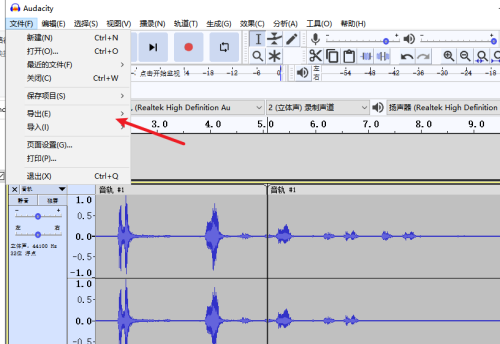
3、再点击其中的"导出为MP3"选项就可以了。
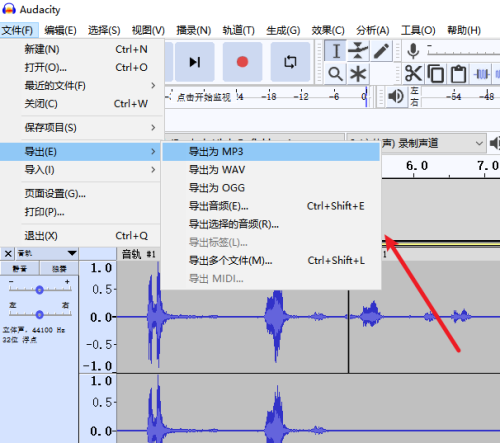
4、然后在打开的窗口界面中,选择一个合适的保存位置,设置一个名称,最后点击"保存"按钮即可。
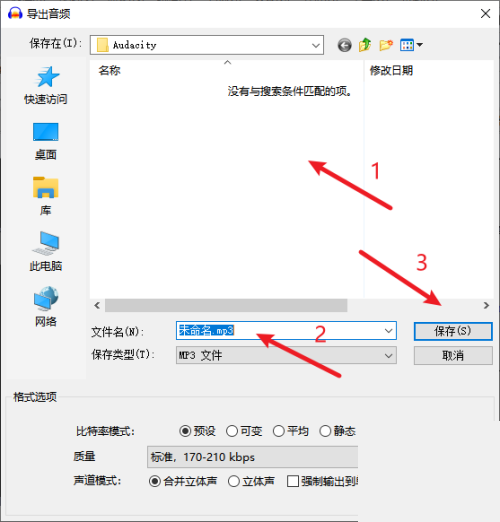
最新教程
-
驱动人生怎么关闭客户端最新版本检测更新:2024-11-16
-
驱动人生怎么设置驱动安装完成后自动删除安装包更新:2024-11-15
-
win10允许应用在后台运行怎么打开更新:2024-11-14
-
win10此设备的用户通知访问权限怎么开启更新:2024-11-13
-
win10此设备的应用诊断信息访问权限怎么打开更新:2024-11-12





